Johdanto
Tehtäväpalkki on olennainen osa Windows-käyttöliittymää, jota käytät aina, kun teet jotain tietokoneellasi. Ajan myötä sen staattinen ulkonäkö voi tuntua epäystävälliseltä, mikä herättää käyttäjän kiinnostuksen esteettiseen muutokseen. Läpinäkyvä tehtäväpalkki on tyylikäs ja suosittu muokkaus, joka voi elvyttää työpöytäsi tekemällä siitä visuaalisesti kiehtovamman ja mieltymystesi mukaisen. Tässä kattavassa oppaassa käsittelemme eri tekniikoita läpinäkyvän tehtäväpalkin saavuttamiseksi Windowsin sisäänrakennettujen asetusten, kolmannen osapuolen sovellusten ja edistyneen rekisterin muokkauksen avulla.

Miksi valita läpinäkyvä tehtäväpalkki?
Päätös siirtyä läpinäkyvään tehtäväpalkkiin ulottuu yksinkertaisia esteettisiä seikkoja pidemmälle. Se on tilaisuus luoda työtila, joka puhuu yksilöllisyydestäsi. Läpinäkyvä tehtäväpalkki mahdollistaa monimutkaisen työpöydän taustakuvan nostamisen keskipisteeseen luoden huomaamattoman pinnan, joka täydentää visuaalista teemaasi saumattomasti. Tämä hienovarainen päivitys antaa tyylikkään, modernin ilmeen, mikä voi vähentää visuaalista kaaosta parantaen siten huomiota käsillä olevaan tehtävään. Olipa kyseessä kotona työskenteleminen tai tietokoneen vapaa-ajalla tutkiminen, harkiten muokattu tehtäväpalkki voi merkittävästi parantaa käyttökokemustasi.
Menetelmä 1: Mukauttaminen Windowsin sisäänrakennetuilla asetuksilla
Pääsy tehtäväpalkin mukautuskeskukseen
Käyttäjille, jotka etsivät yksinkertaista mukauttamista, Windows tarjoaa luonnostaan asetuksia tehtäväpalkin läpinäkyvyyden parantamiseksi. Noudata näitä ohjeita:
- Napsauta hiiren kakkospainikkeella tyhjää osaa tehtäväpalkista.
- Valitse valikosta ’Tehtäväpalkin asetukset’.
Kun pääset tehtäväpalkin asetuksiin, löydät joukon mukautusvaihtoehtoja, joista yksi on kyky säätää läpinäkyvyyttä.
Läpinäkyvyyden räätälöinti Windows-asetusten kautta
Läpinäkyvyyden mahdollistaminen on yksinkertaista ja nopeaa:
- Tehtäväpalkin asetuksista napsauta vasemmassa sivupalkissa ’Personointi’.
- Siirry ’Värit’ kohtaan personointivaihtoehdoissa.
- Löydä ’Läpinäkyvyysefektit’ kytkin ja aseta se päälle.
Kytkemisen jälkeen tehtäväpalkki saa läpinäkyvän pinnan, joka integroituu saumattomasti työpöydän estetiikkaan. Tämä sisäänrakennettu menetelmä on kätevä eikä vaadi ulkopuolista ohjelmistoa, palvellen useimpia käyttäjiä vaivattomasti.
Menetelmä 2: Kolmannen osapuolen ohjelmisto lisämuokkaukseen
Kolmannen osapuolen työkalujen mahdollisuuksien tutkiminen
Vaikka Windowsin asetukset tarjoavat suoran ratkaisun, jotkut käyttäjät saattavat etsiä hienostuneempia tai erilaisia läpinäkyvyysefektejä, joita kolmannen osapuolen sovellukset tarjoavat. Nämä työkalut tarjoavat usein parannettuja ohjaimia, jotka vastaavat niiden tarpeita, jotka haluavat yksityiskohtaisempaa tehtäväpalkin läpinäkyvyyden mukauttamista.
Kattava opas TranslucentTB:n käyttämiseen
Suosittu kolmannen osapuolen sovellus, joka tunnetaan osaavasta toiminnallisuudestaan, on TranslucentTB. Näin voit edetä:
- Lataa ja asenna TranslucentTB luotettavista lähteistä tai suoraan Microsoft Storesta.
- Käynnistä ohjelmisto asennuksen jälkeen.
- Tutustu läpinäkyvyystiloihin, kuten sumentamiseen, kirkkaaseen ja akryyliin, ja käytä haluamaasi tyyliä.
Erilaisilla asetuksilla TranslucentTB mahdollistaa ainutlaatuisen personoinnin. Koska se on kevyt, se toimii tehokkaasti taustalla säilyttäen järjestelmän suorituskyvyn.
Turvallisuusmuistiot ja parhaat käytännöt
Kun käytät kolmannen osapuolen ohjelmistoa, noudata näitä varotoimia:
- Varmista, että lataukset tulevat hyvämaineisilta alustoilta haittaohjelmien uhkien välttämiseksi.
- Varmuuskopioi merkittävät tiedot ennen muutoksia.
- Arvioi käyttöoikeusvaatimuksia huolellisesti.
Näiden käytäntöjen soveltaminen parantaa mukauttamiskykyjä samalla kun suojaat järjestelmän eheyttä.
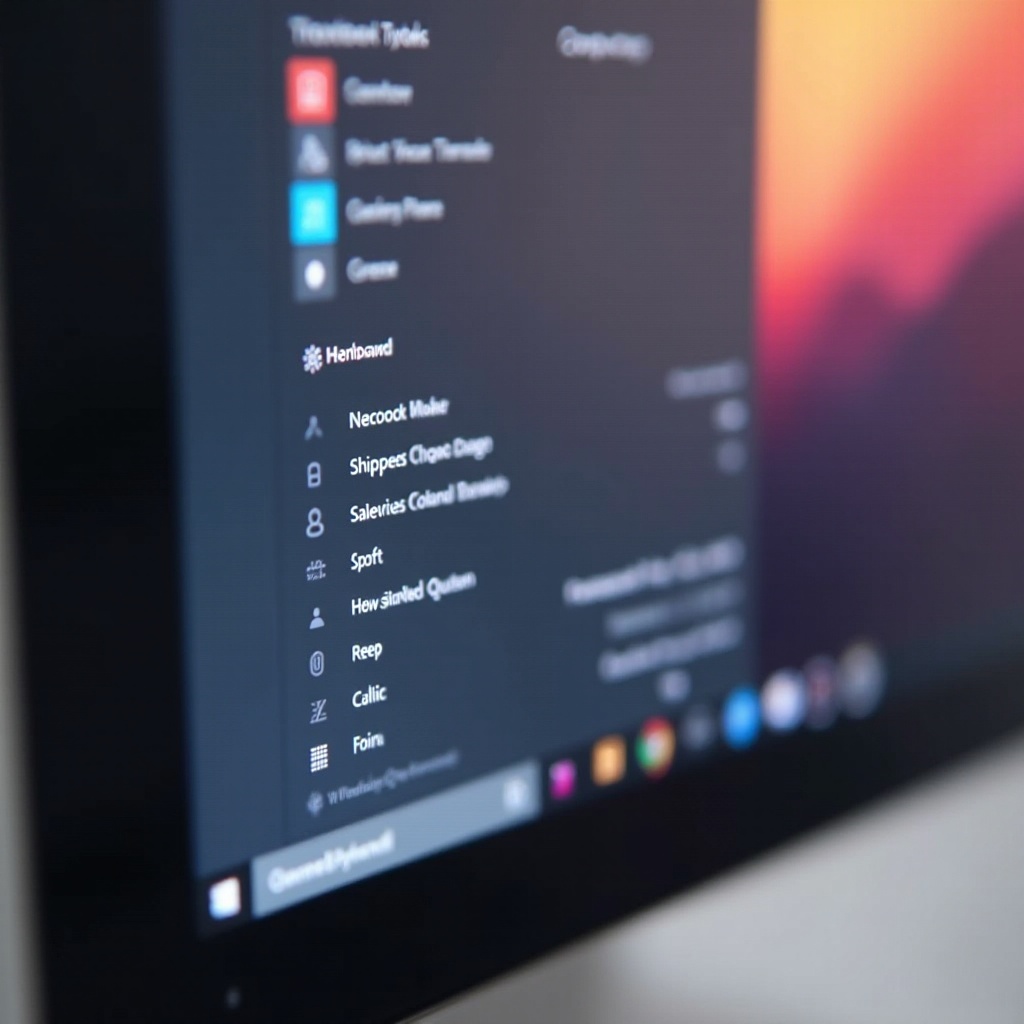
Menetelmä 3: Rekisterieditori edistyneille käyttäjille
Tärkeät näkökohdat
Rekisterin muokkaus on tehokasta ja suositellaan käyttäjille, jotka taitavasti navigoivat järjestelmän sisäosissa. Koristele tehtäväpalkki läpinäkyvyydellä seuraamalla ohjeita huolellisesti, varmistaen rekisterin varmuuskopiot virheellisten muutosten suojaamiseksi.
Tarkat vaiheet rekisterin säätämiseksi
- Paina
Win + Ravataksesi suoritusvalintaikkunan. - Anna ’regedit’ ja vahvista Enterillä, antaen tarvittavat muutokset.
- Siirry kohtaan:
HKEY_LOCAL_MACHINE\SOFTWARE\Microsoft\Windows\CurrentVersion\Explorer\Advanced - Luo uusi DWORD (32-bittinen) arvo nimeltään
UseOLEDTaskbarTransparency. - Anna sille arvo
1. - Viimeistele poistumalla editorista ja käynnistämällä järjestelmä uudelleen.
Nämä toimet varmistavat huomattavan muutoksen tehtäväpalkin läpinäkyvyydessä, ihanteellisen edistyneille mukauttamishankkeille.
Vianmääritys optimaalista toimivuutta varten
Kohtaatko ongelmia? Nämä palauttamistoimenpiteet voivat auttaa:
- Tarkista rekisterimerkinnät mahdollisten kirjoitusvirheiden korjaamiseksi.
- Käytä varmuuskopion palautusta alkuperäisten asetusten palauttamiseksi.
- Käytä järjestelmän palautusta, jos ongelmat jatkuvat, ei-toivottujen muutosten kumoamiseksi.
Kuvatut vianmääritystavat tarjoavat vakautuksen ja nopeita palautumisratkaisuja.
Lisämuokkausvinkit
Tehtäväpalkin visuaalien parantaminen
Niille, jotka haluavat parantaa tehtäväpalkin vetovoimaa, harkitse teemojen käyttöä, jotka ovat sopusoinnussa läpinäkyvyyden kanssa, ehkä lisäämällä kontrastia korostamiseksi. Taustakuvat, joissa on minimalistisia tai rohkeita yksityiskohtia, voivat parantaa näkyvyyttä.
Sovittaminen laajempiin esteettisiin muutoksiin
Yhdistä tehtäväpalkin läpinäkyvyys laajempiin käyttöliittymän muutoksiin, kuten uudistettuihin kuvakkeisiin tai informatiivisiin widgetteihin, luodaksesi kattavan ja yhtenäisen digitaalisen ympäristön.

Päätelmä
Tehtäväpalkin mukauttaminen läpinäkyväksi käyttöliittymäksi tuo modernin, elegantin ilmeen työpöydän kokoonpanoon. Olipa kyseessä Windowsin asetuksilla, yksilöllisellä ohjelmistolla tai yksityiskohtaisilla rekisteriä lähioilla saavutettu muutos, jokaisen käyttäjän taitotasolla on mahdollisuus osallistua tähän muokkausmahdollisuuteen. Nauti uudistetusta työpöytänäkymästä, joka yhdistää toimivuuden esteettiseen viehätykseen.
Usein kysytyt kysymykset
Miten voin palauttaa kiinteän tehtäväpalkin, jos en pidä läpinäkyvyydestä?
Palauttaaksesi kiinteän tehtäväpalkin, siirry Windowsin tehtäväpalkin asetuksiin, valitse ’Värit’ ja kytke pois päältä ’Läpinäkyvyystehosteet’.
Vaikuttaako tehtäväpalkin läpinäkyväksi tekeminen tietokoneen suorituskykyyn?
Yleensä läpinäkyvyystehosteilla on vähäinen vaikutus nykyaikaisiin järjestelmiin. Kuitenkin vanhemmat koneet saattavat kokea pientä suorituskyvyn heikentymistä.
Onko kolmannen osapuolen ohjelmistojen käyttämisessä läpinäkyvyyteen liittyviä riskejä?
Kyllä, voi olla riskejä, kuten haittaohjelmia. Varmista, että lataat luotettavia ohjelmistoja ja varmuuskopioi järjestelmäsi ennen muutoksia.
